Comment générer un portrait Lumina Leader 360?
Comment générer un portrait Lumina Leader 360
Étape 1 Confirmation des évaluateurs
Pour générer le Portrait Lumina Leader 360, vous devez d'abord confirmer les évaluateurs. Cela vous permet de choisir les commentaires des évaluateurs à inclure dans le Portrait Lumina Leader 360. Pour ce faire, accédez à l'onglet Évaluateurs de votre projet. Vous verrez une liste de tous les auto-évaluateurs de ce projet. Sélectionnez le nom de l'auto-évaluateur dont vous souhaitez générer le portrait Lumina Leader 360. Vous verrez une liste des évaluateurs qui se sont inscrits pour répondre au questionnaire. S'il est écrit 100% à côté du nom de l'évaluateur, cela signifie que cet évaluateur a terminé son évaluation pour cette personne. Vous pouvez également choisir de reclasser l'évaluateur dans un autre groupe d'évaluateurs si nécessaire. Confirmez les évaluateurs dont vous souhaitez inclure les commentaires dans le portrait ou sélectionnez Tout confirmer.
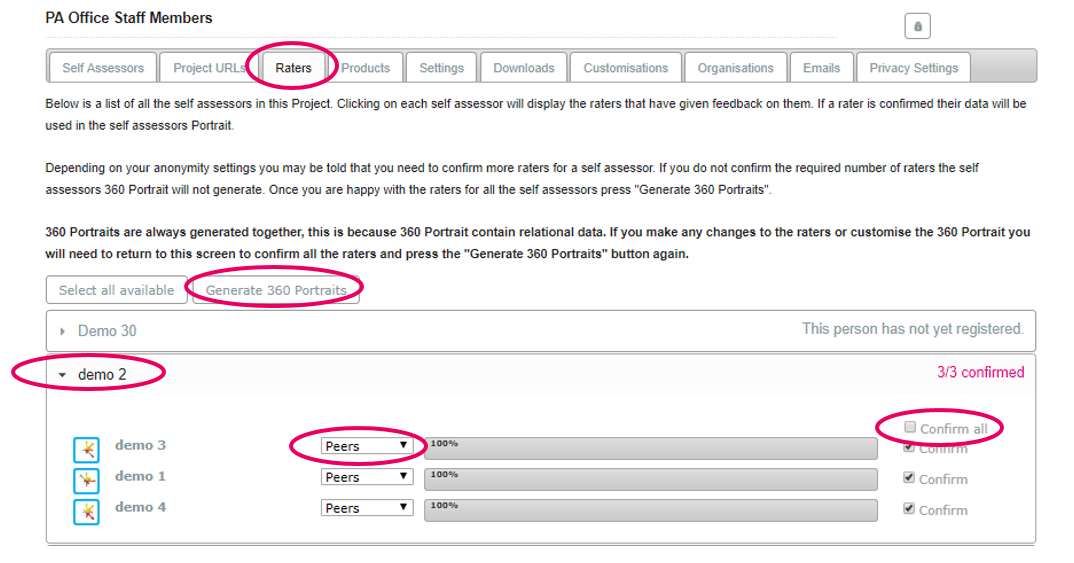
Étape 2
Pour générer le portrait le plus récent avec les évaluateurs sélectionnés, cliquez sur Générer des portraits 360. Vous verrez un message de confirmation. Fermez ce message pour continuer. Si vous souhaitez modifier les évaluateurs que vous souhaitez inclure, vous pouvez répéter l'étape 1, sélectionner d'autres évaluateurs, puis cliquer sur Générer des portraits 360. Veuillez noter que si vous souhaitez modifier les évaluateurs, vous devrez attendre la fin de la génération du portrait avant d'effectuer les changements.
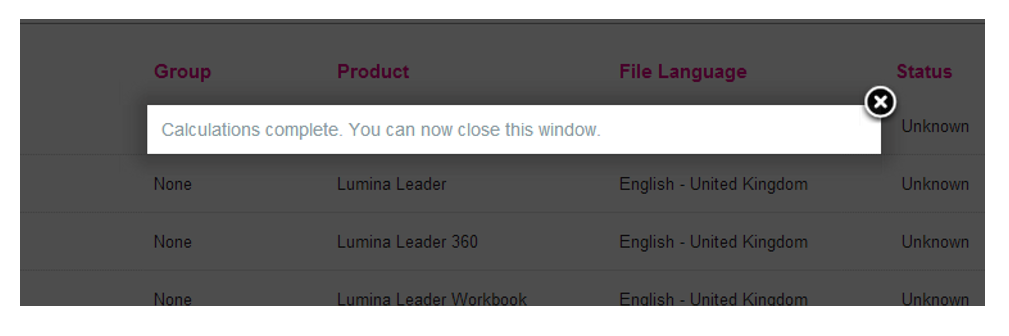
Étape 3
Revenez à l'onglet Téléchargements. Sélectionnez le(s) nom(s) de l'auto-évaluateur (ou des auto-évaluateurs) dont vous souhaitez télécharger le(s) portrait(s). Cliquez sur Télécharger les fichiers sélectionnés pour télécharger le(s) PDF.
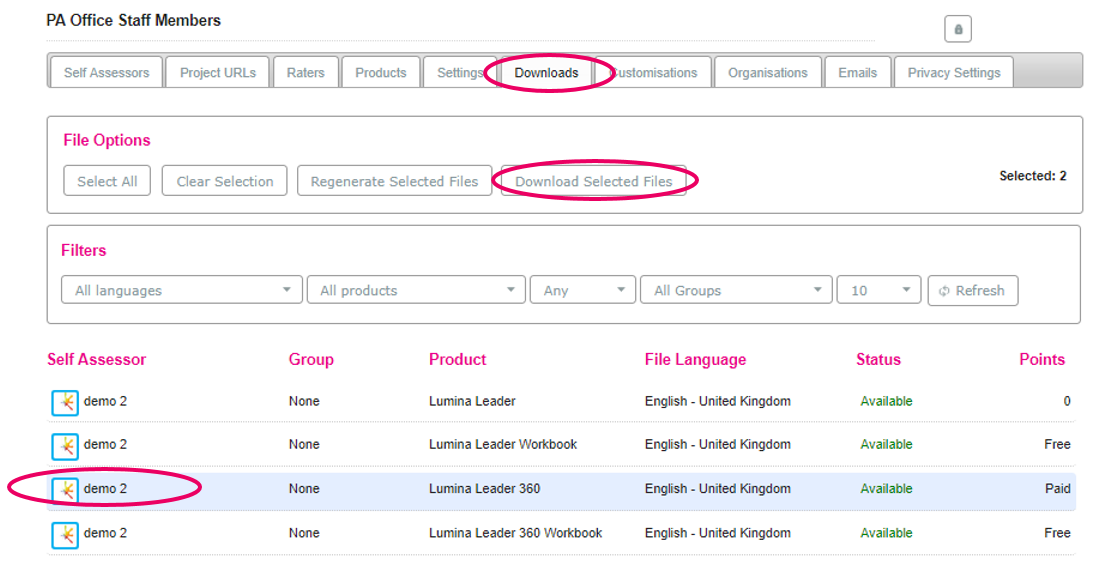
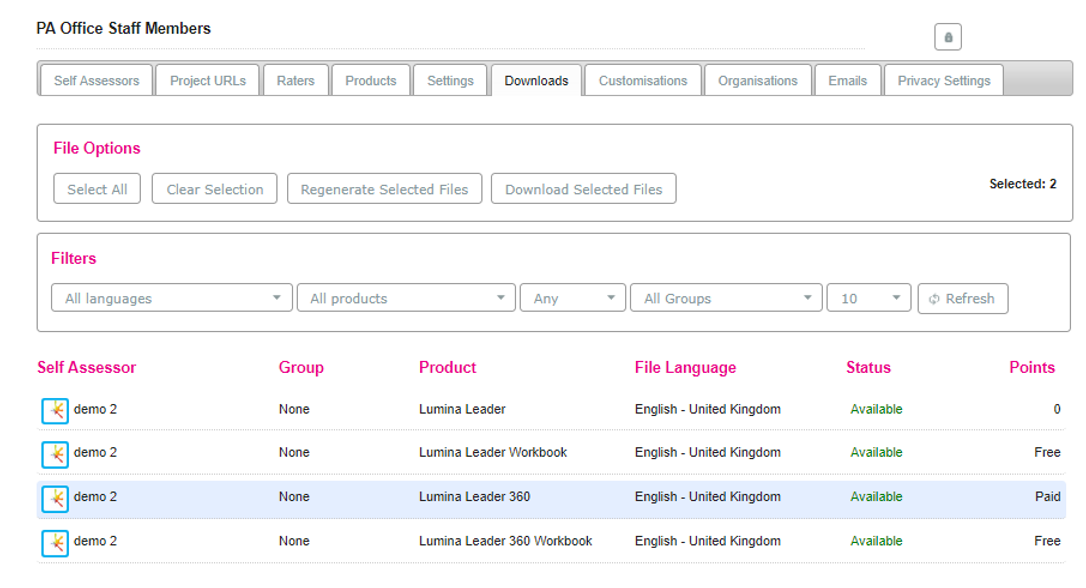
Si un auto-évaluateur dans votre profil de Praticien a déjà complété Lumina Spark ou Lumina Leader
Si l'auto-évaluateur a déjà pris Lumina Spark
Il se peut que vous souhaitiez réaliser un Leader 360 sur les participants de votre compte qui ont déjà passé Lumina Spark. Rappelez-vous que les auto-évaluateurs doivent remplir Spark et le questionnaire Lumina Leader, alors que les évaluateurs ne remplissent que le questionnaire Lumina Leader.
Pour que l'auto-évaluateur n'ait pas à reprendre Spark, il ne faut pas lui envoyer d'URL d'auto-évaluation. Au lieu de cela, allez dans le projet dans lequel se trouve le participant et activez simplement Lumina Leader 360 dans l'onglet Produits. Vous devrez vous assurer que Leader 360 est activé dans chaque projet qui contient des participants souhaitant répondre au questionnaire Leader.
Le(s) participant(s) peut (peuvent) alors se rendre sur www.luminalearning.com et se connecter à nouveau à son (leur) profil de participant original créé lors de son (leur) inscription à Lumina Spark. Ils pourront alors voir le questionnaire Lumina Leader prêt à être rempli.
Comme ces Participants sont déjà enregistrés, en activant simplement Leader 360 dans l'onglet Produits, les URL des évaluateurs pour les utilisateurs de ce projet deviennent automatiquement disponibles. Les URL des évaluateurs se trouvent dans l'onglet URL du projet dans lequel ils ont terminé Spark, sous leur nom. Vous envoyez cette URL aux évaluateurs qui fourniront des commentaires sur cette personne.
Même si un Participant a déjà rempli le questionnaire Lumina Spark, cela peut remonter à un certain temps. Il est parfois bénéfique pour l'individu de remplir le questionnaire Leader complet (c'est-à-dire Spark et Leader) même s'il a complété Spark dans le passé, afin que les données soient les plus précises et à jour que possible.
Remarque : N'oubliez pas que l'« Ordre de classement », que vous pouvez choisir d'afficher dans les Portraits (voir les personnalisations de Lumina Leader 360 pour plus de détails) classe tous les participants qui ont choisi Leader 360 par rapport aux autres dans ce projet. En tant que tel, si vous souhaitez classer un groupe spécifique de participants les uns par rapport aux autres, ils devront alors faire partie du même projet.
Vous ne pouvez pas déplacer les utilisateurs entre les projets.
Si un auto-évaluateur a complété Spark dans un projet, mais que vous souhaitez que ses Portraits Leader 360 apparaissent dans un autre projet (par exemple, si vous souhaitez réunir un groupe de leaders dans un projet pour les classer les uns par rapport aux autres), il devra remplir le questionnaire complet de Lumina Leader 360 de la manière habituelle, c'est-à-dire en lui envoyant une URL d'auto-évaluateur associée à ce projet.
De même, si l'auto-évaluateur a complété Spark dans un compte de Praticien autre que le vôtre, il devra remplir le questionnaire complet de Lumina Leader 360 de la manière habituelle, c'est-à-dire en lui envoyant une URL d'auto-évaluateur associée à ce projet.
Si l'auto-évaluateur a déjà complété un Portrait Lumina Leader
Cela s'applique uniquement aux personnes qui ont réalisé un Portrait Lumina Leader dans votre Profil de Praticien.
Il se peut qu'un auto-évaluateur ayant l'intention de recevoir des feedbacks ait déjà réalisé un Portrait Lumina Leader. Cela signifie qu'ils ont pour l'essentiel déjà terminé la phase d'« auto-évaluation » et qu'ils n'ont besoin que de recevoir les commentaires de leur groupe d'évaluateurs.
Dans ce cas, en tant que Praticien, il vous suffit d'envoyer l'URL de l'évaluateur au groupe d'évaluateurs de cette personne. Vous trouverez les URL des évaluateurs sous le nom de l'individu dans l'onglet URL du projet dans ce projet. (Assurez-vous que vous avez activé Leader 360 dans l'onglet Produits pour voir ces URLs).
Cependant, il se peut que la personne ait rempli son Portrait Leader il y a quelque temps, ou qu'elle ait changé de rôle ou d'entreprise. Dans ce cas, il peut être utile pour elle de remplir à nouveau le questionnaire Lumina Leader afin que ses informations soient un reflet à jour de ses compétences en leadership. Dans ce cas, vous lui enverrez l'URL de l'auto-évaluateur.